
群晖介绍:群晖是私有云服务器,提供诸如文件备份、多媒体库、数据管理中心等功能,其它很多功能都已经在本站有详细介绍,本文将介绍将群晖安装在虚拟机上,它跟物理机没有什么区别,只要需要解决直通问题,主要是直通硬盘与直通网卡两个,本文将详细介绍安装过程并一起解决这两个直通问题,让你感觉到物理机一样的顺畅,同时享受物理机没有的便利(我指的是黑群晖,白群晖可以急略)。
一、首先准备:
硬件配置:四核以上CPU(J3455、J1900等)+16G的U盘+120G固态硬盘+机械硬盘
软件准备:
DSM引导文件/安装文件:
(DS3615XS-DSM6.1(集成Virtio)、DSM_DS918+6.22)
网盘:https://pan.baidu.com/s/1i-qFE8HuBV1MTio-rcSi3w 提取码:4OeI
PVE虚拟文件转换工具:
网盘:https://pan.baidu.com/s/1G4Yta1QFpZ3l7Lh2aORzlg 提取码:1696
好吧,开始操练起来吧
二、创建安装环境:
1、点击右上角的“创建虚拟机”
或者在PVE节点右键选择创建虚拟机,勾选“高级”,把“开机自启动”勾选上(这个后续重启虚拟机时也能同样重启黑群晖),
名称随意,(比如:DSM),VM ID用数字设定,后面也需要这个挂载硬盘的。
2、操作系统:选择类别:linux,勾选“不使用任何介质”,然后选择下一步
3、系统默认就好没有什么特别的,下一步即可:
4、硬盘随便创建可以默认也可以改为1G,到最后还是需要删除的,因为这个硬盘是无法使用的。
5、选择CPU的核数因为群晖系统流畅运行,还是需要多核的,越多越好,所以有多少核给多少吧,我的有4核就直接给4吧
6、内存的选择:其实群晖比较吃内存的,内存往往越大还能弥补CPU的不足,所以能有多大尽量给最大的,我这里教学,只给了2G,大家可以根据实际情况给,建议给8G内存。
7、网络选择:一般选择Intel E1000,如果你用的是DS3617魔改的引导,那么就选择半虚拟化网卡,速度快到飞起,相当于就是直通
如果安装其它的引导与固件,需要配置能直通的网卡,某宝搜PVE虚拟机直通网卡,我先选择E1000吧,后面再改。
8、确认配置完成后会给出配置表,如果确定没问题就可以点击完成即可。
9、删除硬盘删除刚建的那一块硬盘,我们操作的步骤是:先分离然后删除,如图:
10、硬盘配置使用winscp登陆PVE主机,这个使用方法网上大把,输入PVE主机的IP、root、密码连接即可
然后将引导文件(以img结尾的文件)放到根目录下面(即root目录下面),同时将虚拟机文件转换工具也放在根目录下面(工具为img2kvm)
挂载引导盘
(1)将img转换成PVE虚拟机磁盘(类似于制作硬盘启动盘)
然后去PVE虚拟机上的shell控制台输入指定令
(你也可以用其害工具,如putty、shell、MobaXterm_Personal_11.1等等)
控制台在哪里?好吧,来一张图:
输入代码为:
./img2kvm DS3617xs_DSM6.1_Broadwell.img 101 vm-101-disk-0
解释一下:chmod +x img2kvm表示的是给工具运行的权限
/img2kvm(工具名称)+空格+DS3617xs_DSM6.1_Broadwell.img(引导文件)+空格+虚拟机ID+空格+vm-虚拟机ID-disk-0
(2)编辑引导盘并添加它
如上图,开始它是未使用,我们先编缉它,注意:要将它改为“SATA”(这是一大坑,如果没有选择对,就无法引导),如图:
2、修改引导顺序要将其它第一引导改为磁盘disk-0,才能正常引导进去:
3、直通网卡和硬盘开启PVE硬件直通,首先你的CPU支持VT-D并开启该功能(主板bios设置里面有),网上有很多方法,我这边列出的是inter的CPU直通方法:
打开主节点pve的shell指令窗口,输入指令:
GRUB_CMDLINE_LINUX_DEFAULT="quiet intel_iommu=on"
找到该行的描述:GRUB_CMDLINE_LINUX_DEFAULT="quiet"修改为:GRUB_CMDLINE_LINUX_DEFAULT="quiet intel_iommu=on"
按“ctrl+x”保存即可,然后再输入“update-grup”升级后重启服务器即可
不过这里直通需要你的网卡支持,并且在选择添加pcie设备时不会出现错误提示即可。
4、为群晖挂载硬盘
shell输入以一指令:
apt-get update apt-get install lshw ls –l /dev/disk/by-id/ qm set 103 -sata1 /dev/disk/by-id/硬盘id
解释一下:apt-get update为升级为最新的版本
apt-get install lshw 安装磁盘直通的工具
ls –l /dev/disk/by-id/查看所有硬盘的信息(包含硬盘id)
qm set 101 –sata1 /dev/disk/by-id/硬盘id 为直通硬盘的命令
这里讲一下磁盘ID怎么找,你必需选择的是整个硬盘(物理硬盘)而不是分区,比如sda、sdb、sdc对应的id,而不是(sda1、sda2…)
比如:qm set 100 -sata1 /dev/disk/by-id/ata-ST8000VN0022-2EL112_ZA1F8YX4
(我这边没有重新操作,没有图,就引用了网上的图片,所以虚拟机ID是201,你不需要在意,你需要将ID改成你自已的虚拟机ID就行)
挂载成功后可以在虚拟机设备里查看到:
按照上图的指示,我们启动群晖,并在控制台看到运行情况,如果引导成功会出现以下提示:


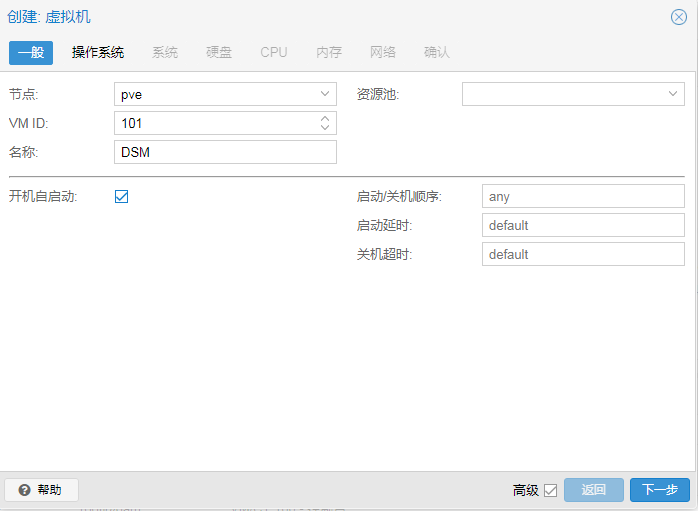
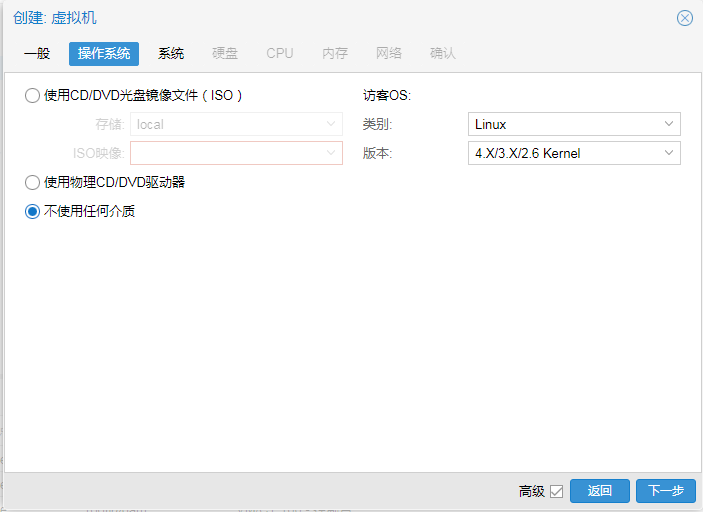
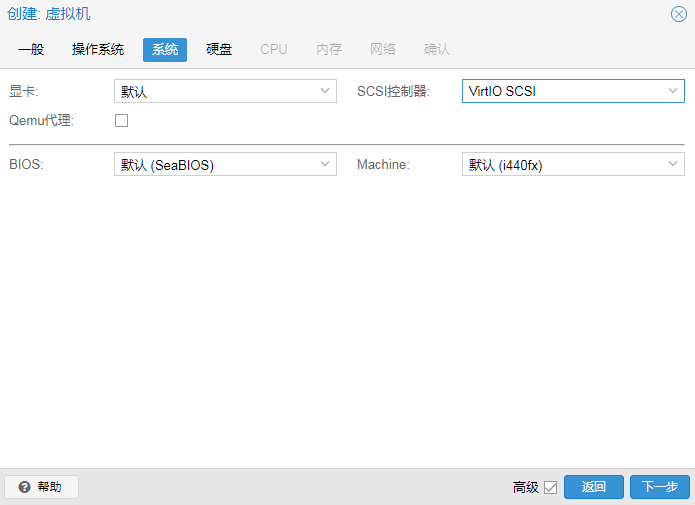
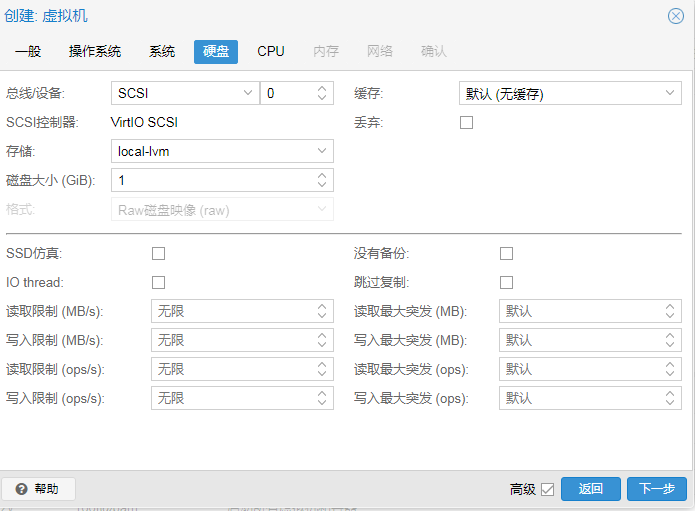
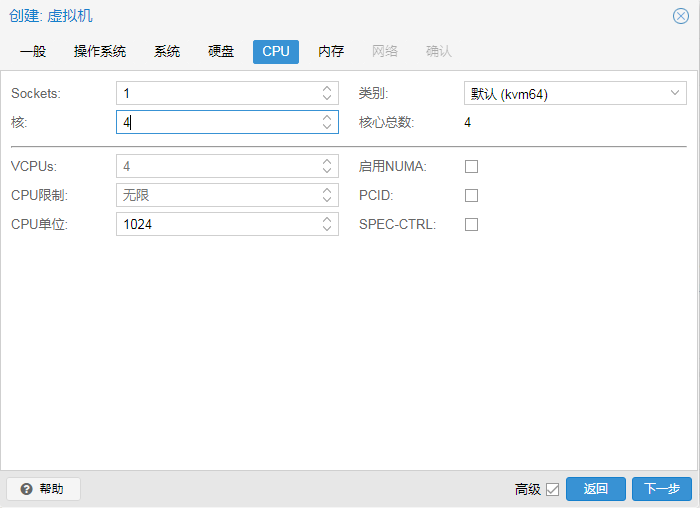
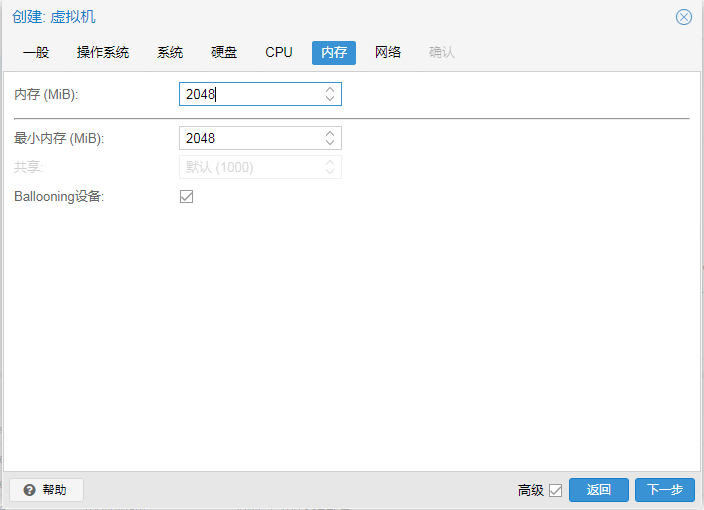
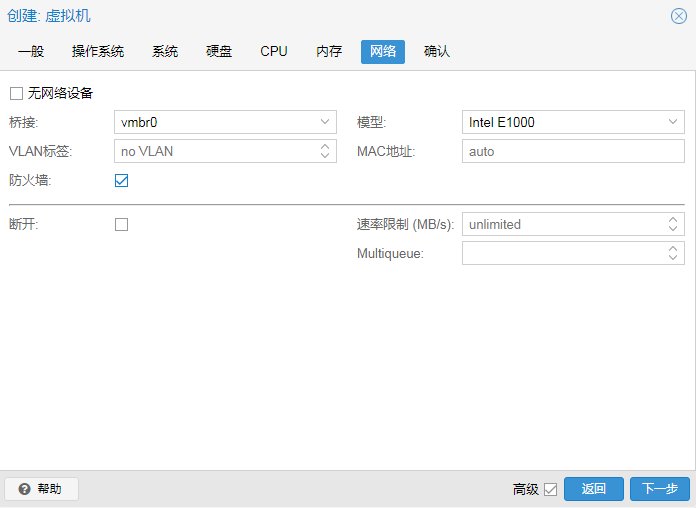
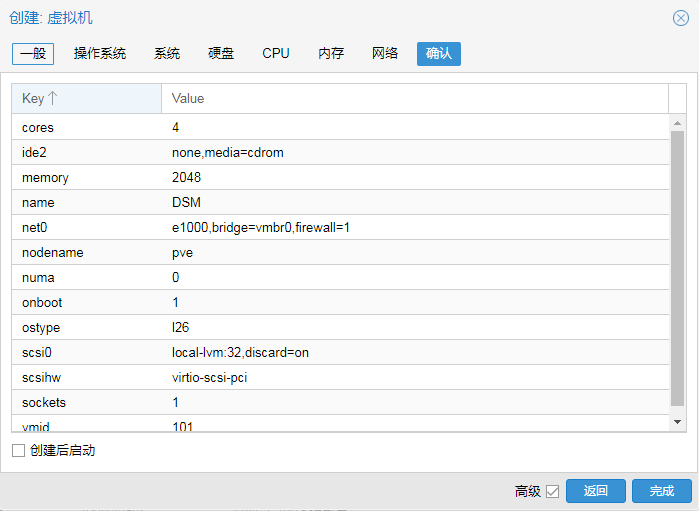
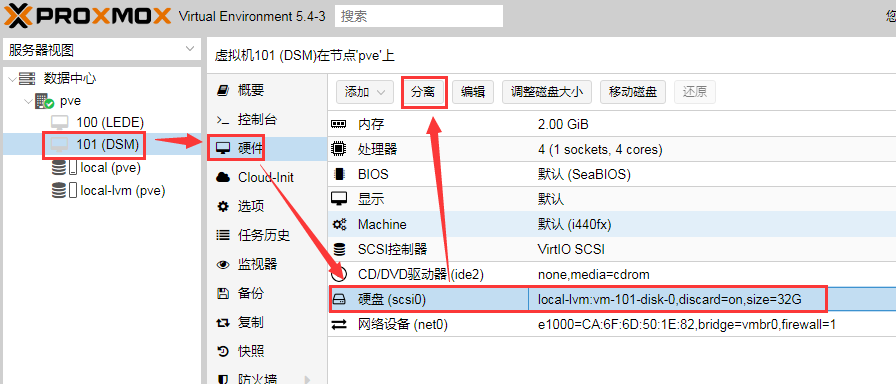
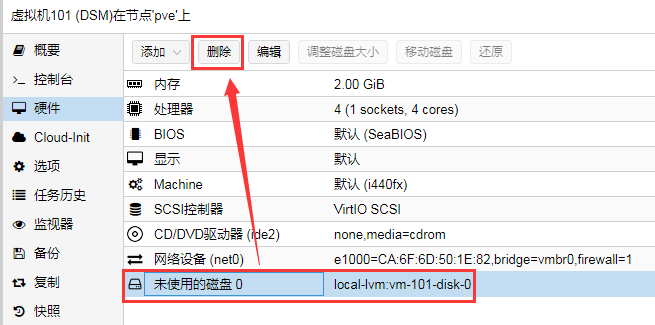
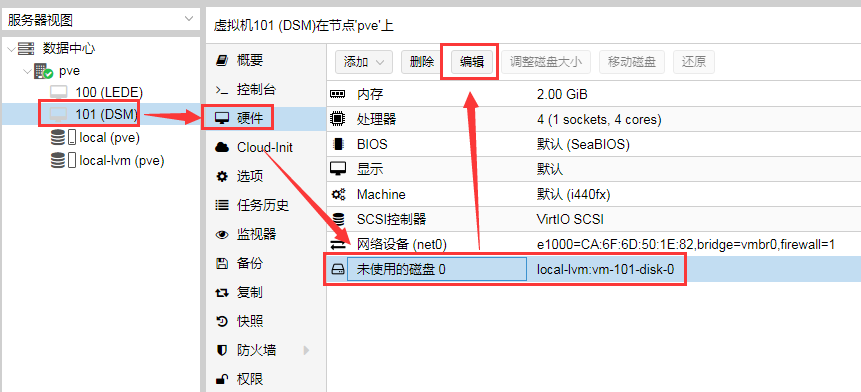
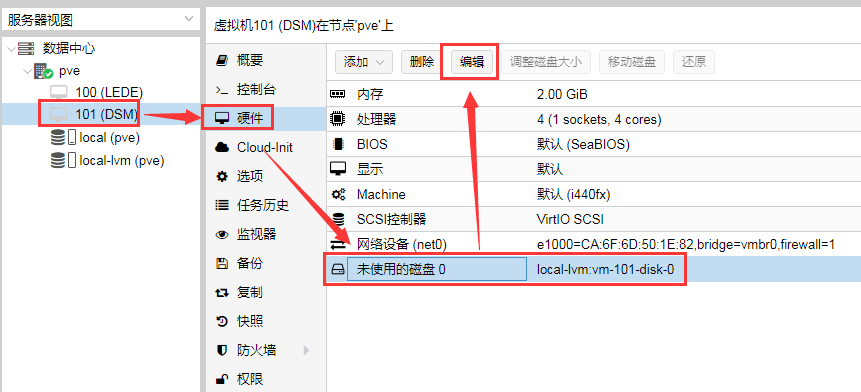
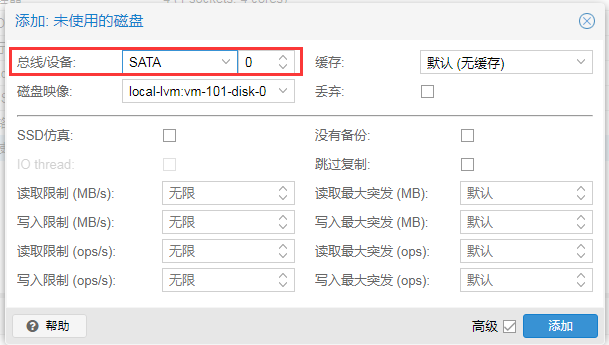
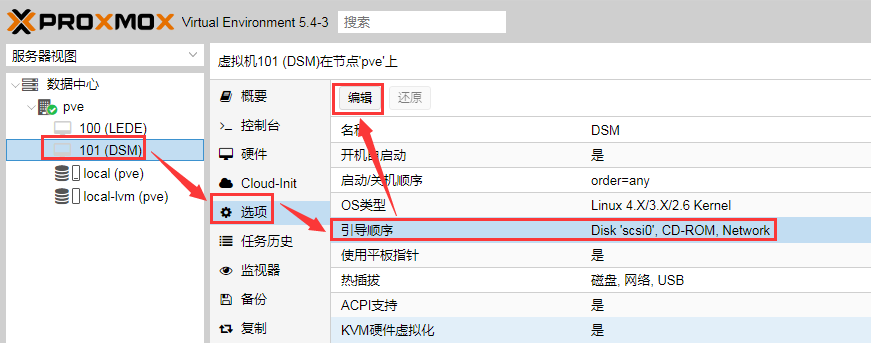
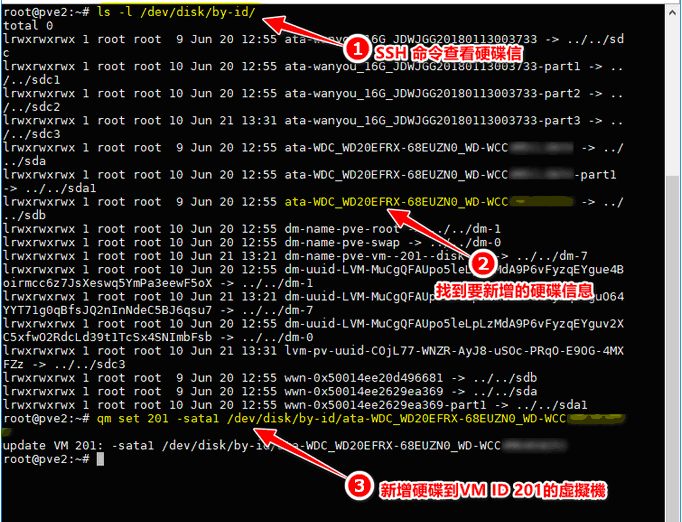


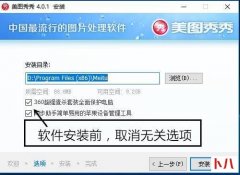 通常我们上班的第一件事就是打开电脑,然后烦人的小广告也跟着启动了。当你正浏览新闻或写报告时,突然冒出的小广告会时不时地打断你的思路,很是让人头疼。如何有效地解决这...
通常我们上班的第一件事就是打开电脑,然后烦人的小广告也跟着启动了。当你正浏览新闻或写报告时,突然冒出的小广告会时不时地打断你的思路,很是让人头疼。如何有效地解决这... 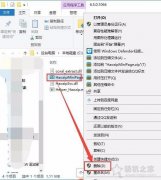 电脑弹出今日热点弹窗怎么删除?关闭和彻底删除2345今日热点的方法...
电脑弹出今日热点弹窗怎么删除?关闭和彻底删除2345今日热点的方法... 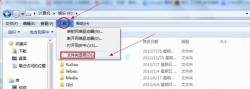 在日常办公的过程中,我们经常都会将一些重要的数据、文件保存到显示隐藏文件中,如果是一些保密或不想被别人看到...
在日常办公的过程中,我们经常都会将一些重要的数据、文件保存到显示隐藏文件中,如果是一些保密或不想被别人看到...  非常多的小伙伴都喜欢在百度网盘进行资源分享和下载,网盘更是推出了超级会员方便用户们下载,但是很多用户发...
非常多的小伙伴都喜欢在百度网盘进行资源分享和下载,网盘更是推出了超级会员方便用户们下载,但是很多用户发...  虽然织梦DedeCMS因为安全问题被人所诟病,但瑕不掩瑜,无论从用户群数量还是...
虽然织梦DedeCMS因为安全问题被人所诟病,但瑕不掩瑜,无论从用户群数量还是...  很多的小伙伴都喜欢用电视机来作为电脑显示器,但是在用vga转hdmi时没反应而导致失效,今天就给你们大家带来了电...
很多的小伙伴都喜欢用电视机来作为电脑显示器,但是在用vga转hdmi时没反应而导致失效,今天就给你们大家带来了电...  对于很多小伙伴而言,电脑越用越慢,越用越卡是一个困扰已久的问题。 今天小 苏就教大家几个秘诀 ,让每个人的电脑 使用都流畅起来 ! 1 首先,在使用电脑时,要养成一个好习惯...
对于很多小伙伴而言,电脑越用越慢,越用越卡是一个困扰已久的问题。 今天小 苏就教大家几个秘诀 ,让每个人的电脑 使用都流畅起来 ! 1 首先,在使用电脑时,要养成一个好习惯... 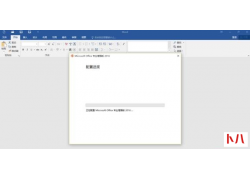 office2016,为什么每次打开word都要重新配置?...
office2016,为什么每次打开word都要重新配置?... 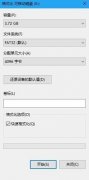 在win10中,为什么U盘新建文件提示“介质受写入保护”?...
在win10中,为什么U盘新建文件提示“介质受写入保护”?...  笔记本无线网络网速慢的解决方法...
笔记本无线网络网速慢的解决方法... 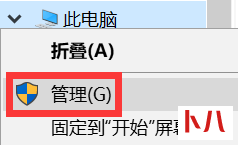 如何把现有分区划分为更多分区...
如何把现有分区划分为更多分区... 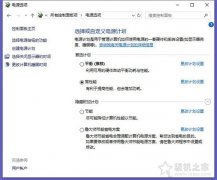 玩游戏卡顿怎么办如何解决?电脑玩游戏卡顿的原因以及解决方法...
玩游戏卡顿怎么办如何解决?电脑玩游戏卡顿的原因以及解决方法... 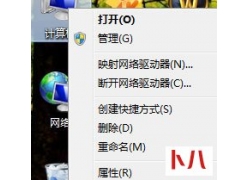 最近有Windows7用户反映,电脑使用起来非常卡,甚至都影响到了自己的工作进度,这让用户非常苦恼。其实,遇到这一...
最近有Windows7用户反映,电脑使用起来非常卡,甚至都影响到了自己的工作进度,这让用户非常苦恼。其实,遇到这一... 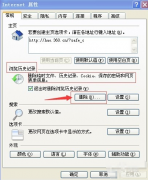 电脑网速慢怎么办 电脑网速慢解决方法教程...
电脑网速慢怎么办 电脑网速慢解决方法教程...  电脑是我们日常工作生活中经常用到的工具,它让我们的工作生活更轻松,但电脑使用久了会因为我们的一些错误的使用方法而出现各种各样的小问题,以至于影响我们的使用。为了彻...
电脑是我们日常工作生活中经常用到的工具,它让我们的工作生活更轻松,但电脑使用久了会因为我们的一些错误的使用方法而出现各种各样的小问题,以至于影响我们的使用。为了彻...  梅捷主板bios设置ahci...
梅捷主板bios设置ahci... 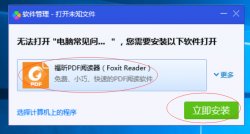 未知文件如何打开...
未知文件如何打开... 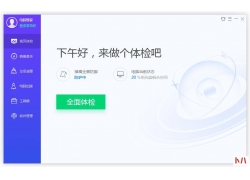 如何区分不常用的软件,并将其卸载...
如何区分不常用的软件,并将其卸载... 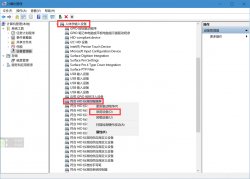 如何关闭触摸屏的触屏功能...
如何关闭触摸屏的触屏功能... 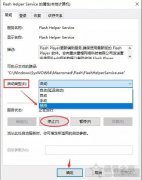 Win10系统FF新推荐怎么卸载?FF新推荐新闻弹窗彻底关闭删除教程...
Win10系统FF新推荐怎么卸载?FF新推荐新闻弹窗彻底关闭删除教程...  大家都知道电脑使用电脑的时间越久,下载安装的应用软件当然也都是越来越多的。因此,电脑的运行速度也就变得...
大家都知道电脑使用电脑的时间越久,下载安装的应用软件当然也都是越来越多的。因此,电脑的运行速度也就变得... 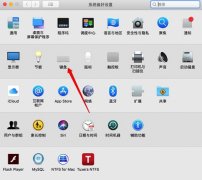 Mac系统怎么设置长按delete键连续删除?...
Mac系统怎么设置长按delete键连续删除?...  夏天到了, 电脑如果散热系统不好的话 ,电脑在工作的时候就会发出一些嗡嗡的异响,对于懂电脑的朋友来说一听声音就能判断出来是哪里出现了问题,而对于 不懂电脑的朋友来说,...
夏天到了, 电脑如果散热系统不好的话 ,电脑在工作的时候就会发出一些嗡嗡的异响,对于懂电脑的朋友来说一听声音就能判断出来是哪里出现了问题,而对于 不懂电脑的朋友来说,...  最近有位win7系统用户在录音或者是麦克风和背景歌曲同时输出时,遇到了很多问题,下面为大家带来win7电脑立体声混...
最近有位win7系统用户在录音或者是麦克风和背景歌曲同时输出时,遇到了很多问题,下面为大家带来win7电脑立体声混... 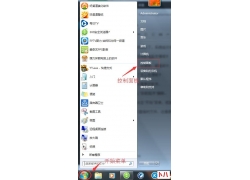 我们都知道,电脑用的时间长了,系统会产生很多系统垃圾以及碎片文件,就会造成电脑系统运行速度和开机速度会变慢,这时候我们就需要进行一下电脑优化了, 我们都知道,电脑用...
我们都知道,电脑用的时间长了,系统会产生很多系统垃圾以及碎片文件,就会造成电脑系统运行速度和开机速度会变慢,这时候我们就需要进行一下电脑优化了, 我们都知道,电脑用...  ahci即高级主机控制接口,它是sata硬盘的模式,其本质是一种PCI类设备,效率相对于IDE模式高一些些,sata硬盘用AHCI模...
ahci即高级主机控制接口,它是sata硬盘的模式,其本质是一种PCI类设备,效率相对于IDE模式高一些些,sata硬盘用AHCI模...  SSD中什么是原片、白片、黑片?...
SSD中什么是原片、白片、黑片?... 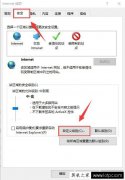 电脑如何屏蔽网页上弹窗广告?去除网页上弹窗广告的操作方法...
电脑如何屏蔽网页上弹窗广告?去除网页上弹窗广告的操作方法...  欢迎转载,请注明出处,抄袭必究! 现在手机更新换代非常快,教授隔壁的...
欢迎转载,请注明出处,抄袭必究! 现在手机更新换代非常快,教授隔壁的... 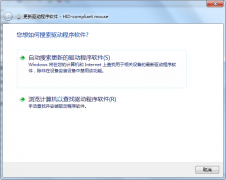 鼠标灯亮但是无法正常使用如何解决?...
鼠标灯亮但是无法正常使用如何解决?... 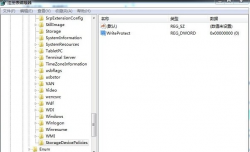 在电脑中,为什么U盘不能格式化?...
在电脑中,为什么U盘不能格式化?...  笔记本电脑用久了,会在显示屏上积累一些脏东西,如灰尘、指印或其他污渍。清洁屏幕呢?电脑日常又如何保养呢?今天360常识网就来聊聊这个事。 一、笔记本电脑屏幕怎样清洁?...
笔记本电脑用久了,会在显示屏上积累一些脏东西,如灰尘、指印或其他污渍。清洁屏幕呢?电脑日常又如何保养呢?今天360常识网就来聊聊这个事。 一、笔记本电脑屏幕怎样清洁?... 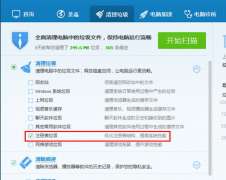 登陆qq显示无法访问个人文件夹...
登陆qq显示无法访问个人文件夹... 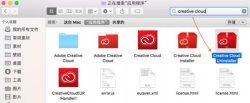 Creative Cloud怎么卸载?...
Creative Cloud怎么卸载?... 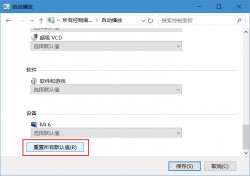 插入设备时总会自动打开照片等应用怎么办...
插入设备时总会自动打开照片等应用怎么办...  其实一般这些网站或者软件有手机验证还好,还可以通过验证码登录进行修改...
其实一般这些网站或者软件有手机验证还好,还可以通过验证码登录进行修改...  相信大家在生活中会经常遇到 电脑由于温度过高而导致电脑运行速度慢和反应迟钝的现象 ,很多人以为是电脑的操作系统坏了,其实很多种情况下电脑的操作系统实在是冤枉啊, 每当...
相信大家在生活中会经常遇到 电脑由于温度过高而导致电脑运行速度慢和反应迟钝的现象 ,很多人以为是电脑的操作系统坏了,其实很多种情况下电脑的操作系统实在是冤枉啊, 每当...  升级内存其实最常用的方式就是把加上一条内存,让内存的空间成倍的增长,同时组成双通道的形式。在升级内存时,尽量升级同一品牌同一容量的内存,这样在后期的使用中会减少...
升级内存其实最常用的方式就是把加上一条内存,让内存的空间成倍的增长,同时组成双通道的形式。在升级内存时,尽量升级同一品牌同一容量的内存,这样在后期的使用中会减少...  GPU是什么意思?...
GPU是什么意思?...  怎么设置鼠标的速度...
怎么设置鼠标的速度...  微软大家都不陌生,现在我们几乎都在使用微软旗下的Windows操作系统,office办公软件。它是目前最大的软件提供商。...
微软大家都不陌生,现在我们几乎都在使用微软旗下的Windows操作系统,office办公软件。它是目前最大的软件提供商。... 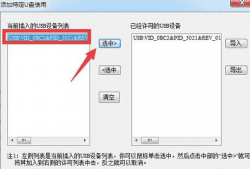 移动硬盘不显示盘符如何修复...
移动硬盘不显示盘符如何修复...  垃圾短信不胜其烦?教你一招一劳永逸...
垃圾短信不胜其烦?教你一招一劳永逸...  GTX1080Ti配什么主板好?...
GTX1080Ti配什么主板好?...  EXCEL使用中公式出现错误怎么办...
EXCEL使用中公式出现错误怎么办...  我们经常遇到电脑卡顿的时候,有时不仅仅是网络的原因,其实,老电脑卡顿的根本原因在于,系统运行的程序超过硬件负荷而造成的。除了CPU显卡因素以外,硬盘读写性能慢也会导致...
我们经常遇到电脑卡顿的时候,有时不仅仅是网络的原因,其实,老电脑卡顿的根本原因在于,系统运行的程序超过硬件负荷而造成的。除了CPU显卡因素以外,硬盘读写性能慢也会导致... 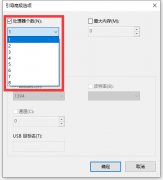 多个CPU没有全部工作...
多个CPU没有全部工作... 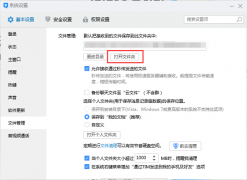 如何彻底删除QQ聊天记录的图片?...
如何彻底删除QQ聊天记录的图片?... 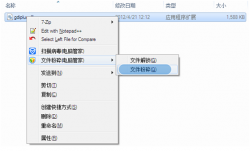 为什么无法卸载软件?...
为什么无法卸载软件?...  我们都知道在电脑中,删除的文件都会存放在回收站里面,如果我们需要,可以把一些文件恢复,下面为大家带来w...
我们都知道在电脑中,删除的文件都会存放在回收站里面,如果我们需要,可以把一些文件恢复,下面为大家带来w...